Креирајте пречицу за подешавања слике налога у оперативном систему Виндовс 10
Подразумевано, Виндовс 10 додељује равну корисничку слику за сваки кориснички налог са сивом позадином и корисником представљеним белим кривинама. Слика се може променити касније у подешавањима. Ако често мењате своју корисничку слику или желите да брже приступите одговарајућим опцијама, можете да направите пречицу за подешавања слике налога у оперативном систему Виндовс 10.
Реклама
Корисничка слика ће бити видљива сваки пут када се пријавите са својим Виндовс 10 налогом. Такође је видљив у Старт менију као мала округла сличица.


Уместо подразумеване слике, можете користити своју омиљену позадину или своју праву фотографију. Ако је ваш налог Мицрософт налог, слика коју сте поставили биће отпремљена на Мицрософтове сервере и коришћена у свим њиховим услугама у облаку као што су Један погон, Оффице 365 и тако даље. Подразумевано ће бити синхронизован на свим вашим уређајима.
Да бисте креирали пречицу за подешавања слике налога у оперативном систему Виндовс 10, урадите следеће.
- Кликните десним тастером миша на празан простор на радној површини. Изаберите Ново - Пречица у контекстуалном менију (погледајте снимак екрана).

- У оквир циља пречице откуцајте или копирајте и налепите следеће:
екплорер.еке мс-сеттингс: иоуринфо

- Користите линију „Слика налога“ без наводника као назив пречице. У ствари, можете користити било које име које желите. Кликните на дугме Заврши када завршите.

- Сада кликните десним тастером миша на пречицу коју сте креирали и изаберите Својства.
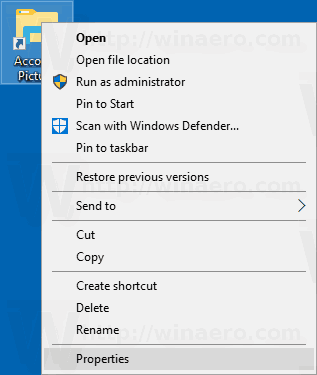
- На картици Пречица можете одредити нову икону ако желите. Савет: Можете користити било коју икону из датотеке ц:\виндовс\систем32\имагерес.длл.

- Кликните на ОК да примените икону, а затим кликните на ОК да затворите дијалог својстава пречице.

Ти си готов! Двапут кликните на пречицу коју сте управо креирали да бисте је тестирали у акцији. Отвориће се следећа страница.

Сада можете да преместите ову пречицу на било коју погодну локацију, закачите га на траку задатака или на Старт,додајте у све апликације или додајте у Куицк Лаунцх (погледајте како да омогућите брзо покретање). Можете такође додели глобални интервентни тастер до ваше пречице.

